يحظى Samsung Galaxy S6 بشعبية كبيرة بين المستخدمين. وله العديد من المعجبين بسبب ميزاته ومتانته. ولكن هنالك بعض المستخدمين أيضاً الذين يشكون من توقف الجهاز عن العمل. وهذه مشكلة غريبة حقاً حيث تتجمد الشاشة في كل مرة تضغط فيها على زر التشغيل لتشغيله، ولا يستجيب ويرفض الإقلاع بشكل طبيعي.
وبما أن هذه المشكلة تمنع المستخدمين من الوصول إلى هواتفهم وتعيق عملهم، فغالباً ما يبحثون عن الحلول لهذه المشكلة.
تابع القراءة معنا لمعرفة سبب تعطل Samsung Galaxy S6 وكيفية استعادة البيانات من الهاتف المعطل والحلول لتشغيله.
القسم 1: أسباب توقف جهاز Samsung Galaxy S6 عن العمل
من المهم معرفة المشكلة الحقيقية قبل البحث عن حلول لها. وستساعدك الأسباب المذكورة أدناه على معرفة مشكلة توقف Galaxy S6 عن العمل لمنع مثل هذه الأخطاء في المستقبل.

- يمكن أن تسبب أي مقاطعة في تحديث البرامج الثابتة مثل هذه المشكلة، ويمكن التعرف عليها بسهولة إذا توقف S6 عن العمل مباشرةً بعد تحديث البرنامج.
- يمكن أن يتسبب الاستخدام السيئ أو دخول الرطوبة إلى الجهاز وإسقاطه على الأرض في توقف Samsung GalaxyS6 عن العمل.
- تعد البطارية الفارغة أحد الأسباب توقف الجهاز عن العمل.
- أخيراً، قد يكون هنالك عملية أو برنامج يعمل في الخلفية ويعيق تشغيل الهاتف حتى تكتمل أو لم يتم إكمالها بعد.
قد يكون هنالك خلل في الجهاز أيضاً، ولكن عادةً ما تمنع الأسباب المذكورة في الأعلى تشغيل الجهاز ويظل مجمداً وعالقاً في الشاشة السوداء.
القسم 2: كيفية إنقاذ البيانات عندما يتوقف الجهاز Galaxy S6 عن العمل
ستساعدك التقنيات المذكورة في هذه المقالة على إصلاح مشكلة تعطل Samsung Galaxy S6 بالتأكيد، ولكن ينُصح باستخراج جميع البيانات من الهاتف قبل تجربة أي من الطرق المذكورة في الأسفل.
لهذا لدينا Dr.Fone - Data Recovery (Android). حيث تم تصميم هذا البرنامج خصيصاً لاستعادة البيانات من الأجهزة المعطلة والمتضررة والحفاظ عليها آمنة في الحاسوب دون العبث بها. ويمكنك تجربة هذه الأداة مجاناً واختبار جميع ميزاتها قبل شراء البرنامج. ويقوم باستخراج جميع البيانات من الأجهزة المقفلة والمعطلة بسهولة والهواتف والأجهزة اللوحية العالقة في الشاشة السوداء أو تعطل النظام بسبب الفيروسات.

Dr.Fone - Data Recovery (Android)
البرنامج المتصدر عالمياً لاستعادة البيانات على أجهزة Android المعطلة.
- يمكن استخدام هذا التطبيق أيضاً لاستعادة البيانات من الأجهزة المعطلة أو المتضررة بطريقة أخرى، مثل تلك الهواتف العالقة في حلقة إعادة تشغيل متكررة،
- إذ يملك أعلى معدل في مجال استعادة البيانات.
- استعادة الصور ومقاطع الفيديو وجهات الاتصال والرسائل وسجل المكالمات والمزيد.
- متوافق مع أجهزة Samsung Galaxy
تابع هذه الخطوات في الأسفل لاستخراج البيانات من Galaxy S6.
1. حمل وثبت أداة Dr.Fone - Data Recovery (Android) وشغلها على حاسوبك. وقم بتوصيل S6 باستخدام كبل USB وانتقل إلى الشاشة الرئيسية للبرنامج. وبمجرد تشغيل البرنامج، سترى العديد من علامات التبويب أمامك. انقر بعد ذلك على "استعادة البيانات" واختر "الاستعادة من هاتف معطل".

2. سيكون أمامك الآن العديد من أنواع الملفات المختلفة التي تم التعرف عليها و يمكن استخراجها وتخزينها على جهاز الحاسوب. وسيتم فحص جميع البيانات بشكل افتراضي ولكن بوسعك إلغاء تحديد الملفات التي لا تريد استعادتها. وبمجرد الانتهاء، اضغط على "التالي".

3. في هذه الخطوة، اختر من بين أحد الخيارين أمامك لتحديد مشكلة الجهاز كما هو موضح في لقطة الشاشة أدناه.

4. سيُطلب منك الآن تحديد طراز الهاتف واسمه كما هو موضح في لقطة الشاشة أدناه. لذا أعط التفاصيل الصحيحة للبرنامج لتحديد علامة التبويب بسهولة واضغط على "التالي".

5. في هذه الخطوة، اقرأ التعليمات الموجودة على لقطة الشاشة في الأسفل بحذر للدخول في وضع التحميل على Galaxy S6 واضغط على "التالي".

6. أخيراً، دع البرنامج يتعرف على الهاتف.

7. بمجرد القيام بذلك، ستتمكن من معاينة جميع الملفات الموجودة على الشاشة قبل الضغط على "الاستعادة إلى الحاسوب".

قد تجد هذا مفيداً
القسم 3: 4 طرق لإصلاح توقف الجهاز Samsung S6 عن العمل
بمجرد إنقاذ البيانات بنجاح، يمكنك الانتقال إلى الطرق الموجودة في الأسفل لإصلاح مشكلة تعطل الجهاز Galaxy S6.
1. تشغيل الهاتف Galaxy S6 إجبارياً
ليس من المستحيل إزالة بطارية S6، ولكن يمكنك إعادة تشغيل الهاتف بسهولة عن طريق الضغط على زر التشغيل وزر خفض مستوى الصوت معاً لمدة 5 إلى 7 ثوانٍ لتشغيله عندما يتوقف عن العمل.

انتظر حتى يتم إعادة تشغيل الهاتف ليعمل بشكل طبيعي.

2. اشحن هاتف Samsung S6
عادة ما ننسى شحن هواتفنا، وهذا ما يتسبب باستنزاف البطارية بأكملها وتوقف الجهاز عن العمل. وأفضل طريقة لتجنب هذه المشكلة هو شحن هاتفك لمدة 30 دقيقة على الأقل قبل تشغيله. استخدم شاحن Samsung الأصلي فقط وقم بتوصيله بمقبس الحائط ليشحن بشكل أسرع.
وإذا ظهرت علامة الشحن على الشاشة، فهذا يعني بأن جهازك يعمل بشكل طبيعي ويحتاج إلى الشحن فقط.

3. التشغيل في الوضع الآمن
يعد التشغيل في الوضع الآمن فكرة الجيدة لتجنب تعطل الجهاز وتضييق البحث عن بعض التطبيقات التي تم تحميلها، والتي قد تسبب في حدوث المشاكل. وإذا تم تشغيل الهاتف في الوضع الآمن، سيعمل الهاتف بشكل طبيعي ولكن يجب حذف بعض التطبيقات التي قمت بتثبيتها مؤخراً لحل المشكلة. تابع هذه الخطوات لتشغيل الجهاز في الوضع الآمن عندما لا يعمل بشكل طبيعي.
1. اضغط مطولاً على زر خفض مستوى الصوت وزر التشغيل معاً لمدة 15 ثانية، وانتظر حتى يهتز الهاتف.
2. بمجرد أن ترى علامة "Samsung" على الشاشة، أفلت زر التشغيل فقط.
3. سيتم تشغيل الهاتف الآن في الوضع الآمن وسترى "الوضع الآمن" في أسفل الشاشة.

4. مسح ذاكرة التخزين المؤقت
لا يؤدي مسح ذاكرة التخزين المؤقت إلى حذف البيانات وهذه الطريقة مختلفة عن إعادة ضبط المصنع. ويجب عليك أيضاً تشغيل الجهاز في وضع الاستعادة لمسح جميع ملفات النظام المعلقة.
- 1. اضغط مطولاً على زر التشغيل ورفع مستوى الصوت وزر الصفحة الرئيسية على S6، وانتظر حتى يهتز الهاتف.
- 2. استمر الآن في الضغط على زر الصفحة الرئيسية والصوت لكن أفلت زر التشغيل برفق.
- 3. يمكنك إفلات الأزرار الأخرى أيضاً بمجرد ظهور شاشة الاستعادة أمامك كما هو موضح في الأسفل.

- 4. مرر للأسفل الآن باستخدام زر خفض مستوى الصوت وحدد "مسح ذاكرة التخزين المؤقت" باستخدام زر التشغيل.
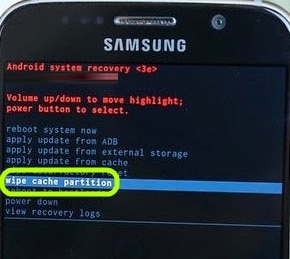
- 5. انتظر حتى انتهاء العملية، ثم حدد "إعادة تشغيل النظام الآن" للتأكد من أنه يعمل بشكل طبيعي.
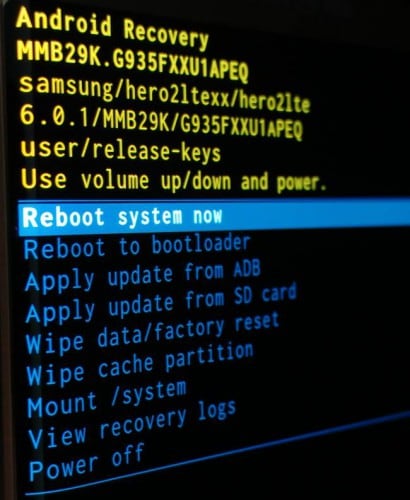
القسم 4: إصلاح مشكلة توقف Samsung Galaxy S6 عن العمل بنقرة واحدة
إذا لم تعمل الطرق المذكورة في الأعلى على هاتفك، فجرب برنامج Dr.Fone-SystemRepair (Android) الذي سيساعدك على إصلاح المشكلة بالتأكيد. حيث يمكنك باستخدامه إصلاح العديد من مشاكل نظام Android في بضع دقائق فقط. ولديه أعلى معدل نجاح لإصلاح المشاكل مقارنةً بالأدوات الأخرى المتاحة في السوق. ومهما كانت نوع المشكلة التي تواجهها على Samsung، فبوسعك الاعتماد على هذا البرنامج.

Dr.Fone - System Repair (Android)
ماذا تفعل إذا لم يعمل Samsung Galaxy S6؟ يأتي هنا الإصلاح الحقيقي!
- يوفر عملية إصلاح جهاز Galaxy S6 بنقرة واحدة.
- البرنامج الأول والأخير لإصلاح نظام Android.
- يمكنك استخدام الأداة دون الحاجة إلى أي مهارات تقنية أو معرفة.
- يعمل على مجموعة كبيرة من هواتف Samsung.
- متوافق مع مختلف أنظمة التشغيل
قبل استخدام البرنامج، من المهم أولاً إنشاء نسخة احتياطية لبيانات هاتف Samsung لأنه قد يمسح بيانات جهازك الحالية.
إليك هذه الخطوات المفصلة لكيفية إصلاح مشكلة توقف Samsung s6 عن العمل.
الخطوة 1: حمل وثبت الأداة من الموقع الرسمي وشغلها على الحاسوب. انقر بعد ذلك فوق عملية "الإصلاح" من النافذة الرئيسية للبرنامج.

الخطوة 2: قم الآن بتوصيل هاتف Android بالحاسوب باستخدام الكبل، ثم حدد بعد ذلك خيار "إصلاح Android".

الخطوة 3: في الصفحة التالية، حدد العلامة التجارية والطراز للجهاز والاسم ومعلومات النظام وأدخل "000000" لتأكيد التفاصيل التي قمت بإدخالها. ثم اضغط على "التالي".

الخطوة 4: أدخل الآن الهاتف في وضع التحميل عن طريق اتباع الخطوات المذكورة في واجهة البرنامج وسيبدأ بتحميل البرامج الثابتة تلقائياً.

الخطوة 5: انتظر قليلاً حتى تكتمل عملية الإصلاح. وبمجرد انتهاء العملية، ستتمكن من تشغيل الهاتف بشكل طبيعي.

يمكن بالتالي للمستخدمين الذين أبلغو عن مشكلة تعطل وتوقف Samsung Galaxy s6 عن العمل استخدام برنامج Dr.Fone-SystemRepair الذي سيساعدهم على حل المشكلة بسهولة.
باختصار، ستساعدك هذه الطرق المذكورة في هذه المقالة على مواجهة مشكلة توقف Samsung Galaxy S6 عن العمل، إذ تعد هذه الحلول موثوقة ومفيدة للعديد من المستخدمين أيضاً. بالإضافة إلى ذلك، تعد مجموعة الأدوات لبرنامج Dr.Fone toolkit- Android data Extraction طريقة رائعة لاستخراج جميع البيانات وتجنب فقدانها والحفاظ عليها آمنة.
سامسونغ
- 1.استعادة بيانات السامسونغ
- 1.2 استعادة الرساائل المحذوفة للسامسونغ
- 1.3 استعادة رسائل هاتف السامسونغ
- 1.3 استعادة صور السامسونغ
- 1.5 استعادة الرسائل من السامسونغ غالاكسي
- 1.6 استعادة الرسائل من سامسونغ اس6
- 1.7 استعادة الرسائل من سامسونغ غالاكسي/نوت
- 1.8 استعادة صور غلاكسي اس5
- 1.9 استعادة الرسائل من سامسونغ معطل
- 1.10 استعادة هاتف السامسونغ
- 1.11 استعادة تاب السامسونغ
- 1.12 استعادة بيانات الغالاكسي
- 1.13 استعادة كلمة مرور السامسونغ
- 1.14 وضع الريكفري في سامسونغ
- 1.15 استعادة صور السامسونغ كور
- 1.16 Tenorshare بديل استعادة السامسونغ
- 1.17 استعادة بيانات كرت الذاكرة في سامسونغ
- 1.18 Print Text from Galaxy/Note
- 1.19 استعادة من ذاكرة السامسونغ الداخلية
- 1.20 استعادة البيانات من ذاكرة السامسونغ
- 1.21 برنامج استعادة بيانات السامسونغ
- 1.22 حل استعادة السامسونغ
- 2 النسخ الاحتياطي للسامسونغ
- نسخ احتياطي لتطبيقات سامسونغ
- برنامج النسخ الاحتياطي للسامسونغ
- حذف صور النسخ الاحتياطي التلقائي
- النسخ الاحتياطي لسامسونغ عبر كيز
- نسخ احتياطي سحابي للسامسونغ
- نسخ احتياطي لحساب سامسونغ
- نسخ احتياطي لأسماء السامسونغ
- نسخ احتياطي لرسائل السامسونغ
- نسخ احتياطي لصور السامسونغ
- نسخ احتياطي للسامسونغ إلى الكمبيوتر
- نسخ احتياطي لجهاز السامسونغ
- نسخ احتياطي لسامسونغ اس5
- kies سامسونغ
- kies3 سامسونغ
- 3 مشاكل السامسونغ
- 2.1 السامسونغ لا يقلع
- 2.2 السامسونغ يعيد التشغيل بشكل مستمر
- 2.3 شاشة سوداء في الغلاكسي
- 2.4 شاشة السامسونغ لا تعمل
- 2.5 تاب السامسونغ لا يقلع
- 2.6 السامسونغ يجمد
- 2.7 الموت المفاجئ للسامسونغ
- 4 Samsung Kies
- 3.1 للبي سي Kies السامسونغ
- 3.2 Samsung Kies تحميل
- 3.3 Samsung Kies للماك
- 3.4 Samsung Kies Mini
- 3.5 Samsung Kies تعاريف
- 3.6 على الحاسوب Kies سامسونغ
- 5 مدير سامسونغ
- 4.1 تحديث أندرويد 6.0 للسامسونغ
- 4.2 إعادة تعيين كلمة مرور السامسونغ
- 4.3 للسامسونغ mp3 مشغل
- 4.4 مشغل أغاني السامسونغ
- 4.5 مشغل فلاش للسامسونغ
- 4.6 Samsung Gear Fit مدير
- 4.7 PC مدير مشاركة السامسونغ
- 4.8 النسخ الاحتياطي التلقائي للسامسونغ
- 4.9 Links بديل للسامسونغ
- 4.10 samsung Gear مدير
- 4.11 إعادة تعيين كود السامسونغ
- 4.12 مكالمة فيديو على السامسونغ
- 4.13 تطبيقات فيديو للسامسونغ
- 4.14 مدير بطارية السامسونغ
- 4.15 مدير مهام السامسونغ
- 4.16 مدير اتصال السامسونغ
- 4.17 تحميل برنامج سامسونغ للأندرويد
- 4.18 سامسونغ أم آيفون

